前些天看到一张可爱的卡通娃娃图,发现其线条很简明,就画了个大家一起练习~开始开始,今天不说废话了~先来看下最后效果:
打开Flash,新建一个空白的Flash文档。首先来画帽子~选择线条工具,先在场景中画一条横直线,然后用选择工具把它变成曲线(这个变曲线的方法在叶子的绘制里有说了,不明白的就去看下吧~)
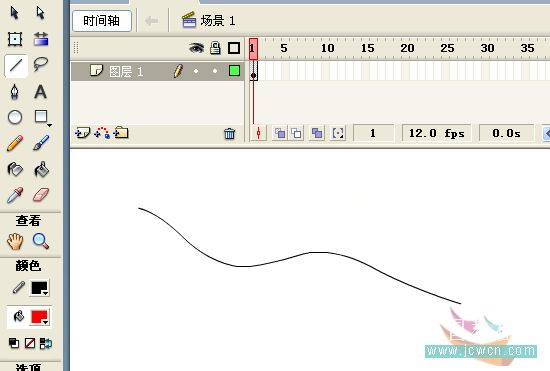
截个小动画帮助大家理解曲线的制作~
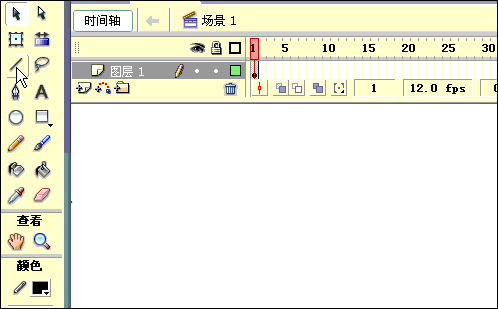
再次选择线条工具,加多一条直线,且选择工具改变线线形状为如图所示:
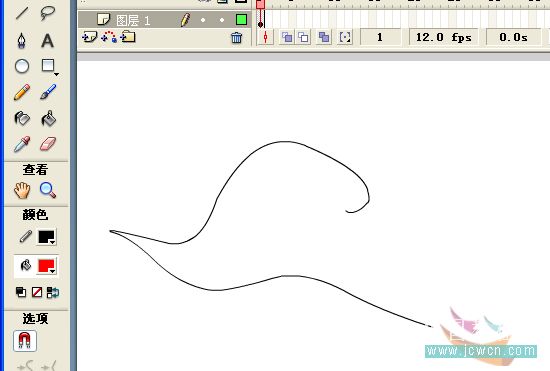
用同样的方法,继续添加直线画其它部分,如图:

注:在画的时候,有时候会一些线条拉长了交差在一起了,这时候可以单独选起来删掉~删除键:Delete
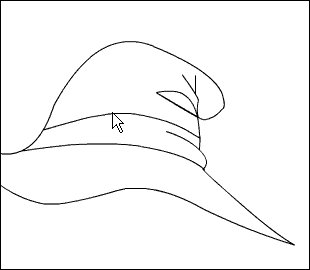
继续画头发和脸,说真的,画画这东西真不好讲,只能给你大概过程,关键是动手去练习,因为方法都是一样的,只是不停的重复着变化出不同的线条来~
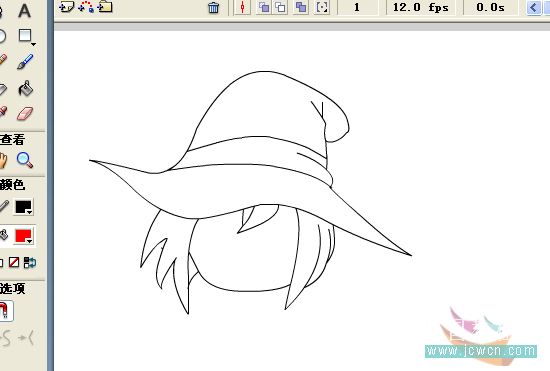
帽子还差点,最后两条线,让我们给它加上去吧~加完就可以收工了~
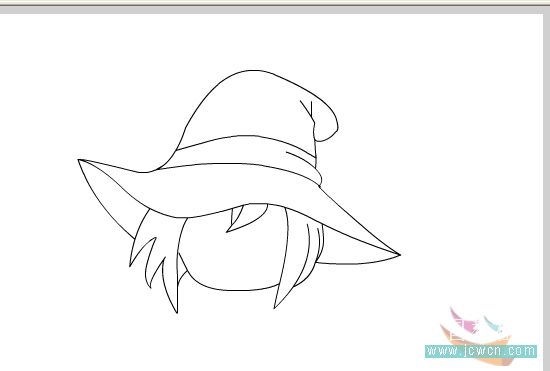
画到这,已经差不多了,选把它全选起来,按CTRL+G组合下,以免一会不小心弄坏了~注:组合(CTRL+G)和打散(CTRL+B)是画画中一个常用的一组快捷键喔。一般来说,画好一小部分就组合起来,再加别的东东的时候,就不会不小心把辛苦画出来的弄坏了,因为线条与线条间一粘上就很不好办了,当然,如果你愿意分开图层(也就是再新建图层)来画的话,那就另当别论了,一般来说,像这些简单的就没分开了,比较复杂还要加高光阴影等的,一般都是分开的,但也还是有用上这个组合和打散的。
下面开始画眼睛了,这个卡能娃娃的眼睛很简单,特点就是大。嘻~
因为眼睛有一个白底,咱们选前没把背景改变颜色,还是白色,这样不方便,所以先点下下面的属性面板,把背景色改变个颜色先。
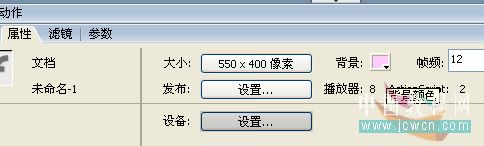
我在前面一个教程里已经说过了,放大是画画不可缺少的,像我们下面要画的眼睛吧,因为眼睛虽大,但以百分百的场景来画,还是不顺手的,所以选把场景变大吧~放大到百分之二百,或者更大,看个人习惯了。选择椭圆工具,把填充色关掉,点下面的那一红色斜线的按钮就行了,然后在场景中画出一个椭圆,用选择工具改变好形状。如图:
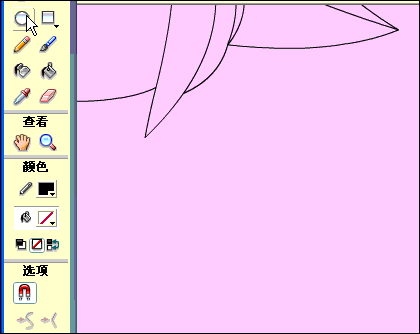
新闻热点
疑难解答